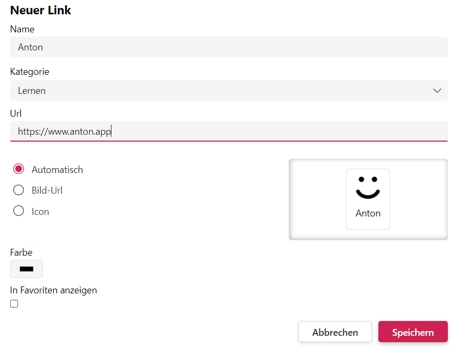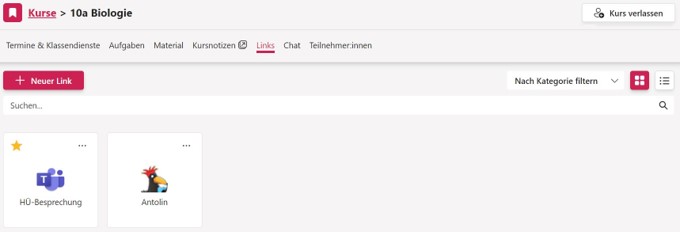Kurslinks
Was this helpful?
Was this helpful?
Über den Punkt Links können Sie Verknüpfungen zu relevanten Webseiten speichern und für Ihre Schülerinnen und Schüler zugänglich machen (Abb. 45).
Um einen neuen Link anzulegen, klicken Sie auf Neuer Link. Daraufhin öffnet sich ein Fenster, in dem Sie einen neuen Link erstellen können (siehe Abb. 46). Bei der Erstellung eines neuen Links geben Sie zu Beginn einen Namen an. Anschließend wählen Sie eine Kategorie aus. Kategorien können dabei als Filter genutzt werden, um bei einer Großzahl von angelegten Links den Überblick zu behalten
Sollte noch keine passende Kategorie vorhanden sein, können Sie eine neue Kategorie erstellen.
Um einen neuen Link anzulegen, klicken Sie auf Neuer Link. Daraufhin öffnet sich ein Fenster, in dem Sie einen neuen Link erstellen können (siehe Abb. 46). Bei der Erstellung eines neuen Links geben Sie zu Beginn einen Namen an. Anschließend wählen Sie eine Kategorie aus, in die der Link eingeordnet werden soll. Dies erleichtert es Ihnen, einen Link schnell zu finden, insbesondere wenn Sie eine Vielzahl von Links haben.
Nachdem Sie die URL – also die Adresse der Webseite – angegeben haben, können Sie ein passendes Bild für den Link erstellen. Sie können entweder ein passendes Bild durch MNSpro suchen lassen, einen eigenen Bildlink hinzufügen oder eines von mehreren verfügbaren Icons auswählen.
Unter Farbe können Sie eine Rahmenfarbe für Ihren Link festlegen. Standardmäßig wird kein Rahmen gesetzt. Wenn Sie das Häkchen unter Favoriten setzen, wird der Link immer prominent innerhalb des Kurspunkts Links angezeigt.